Auteur:
William Ramirez
Denlaod Vun Der Kreatioun:
22 September 2021
Update Datum:
1 Juli 2024

Inhalt
- Schrëtt
- Method 1 vu 4: Konsolidéiert fir an en Excel Blat ze passen
- Method 2 vu 4: Definéiert Kategorien fir d'Konsolidéierung vun Excel Daten
- Method 3 vun 4: Benotzt Formelen fir Excel Daten ze konsolidéieren
- Method 4 vun 4: Benotzt d'PivotTable Funktioun
- Tipps
Microsoft Office Excel kënnt mat e puer Features fir Dëscher an Diagrammer voller wichteg Donnéeën ze personaliséieren. Et bitt och effizient Weeër fir Daten aus multiple Dateien ze kombinéieren an ze resuméieren, och bekannt als Blieder. Gemeinsam Methoden fir Daten an Excel ze konsolidéieren enthalen d'Konsolidéierung no Positioun, no Kategorie, no Formel, oder mat der Excel Pivot Table Funktioun. Liest weider fir ze léiere wéi d'Daten an Excel konsolidéiert ginn sou datt Är Informatioun um Masterblat als Referenz erschéngt wann Dir Berichter maache musst.
Schrëtt
Method 1 vu 4: Konsolidéiert fir an en Excel Blat ze passen
 1 Gitt sécher datt d'Donnéeën op all Blat als Lëscht erscheint. Gitt sécher datt Dir all eidel Säulen a Reien läscht, an datt all Kolonn mat der entspriechender Informatioun markéiert ass.
1 Gitt sécher datt d'Donnéeën op all Blat als Lëscht erscheint. Gitt sécher datt Dir all eidel Säulen a Reien läscht, an datt all Kolonn mat der entspriechender Informatioun markéiert ass. - Füügt a arrangéiert all Kolonnbereich op engem separaten Blat. Wéi och ëmmer, füügt keng Reihen op dem Masterblat bäi, deen Dir plangt ze konsolidéieren.
- Wielt all Beräich an nennt se andeems Dir d'Formelen Tab wielt an dann de Pfeil nieft engem Numm e Beräich. Gitt e Numm fir de Beräich am Nummfeld un.
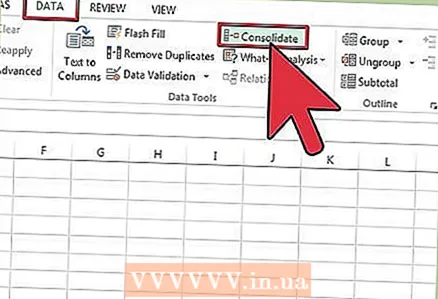 2 Maacht Iech prett fir Är Excel Daten ze konsolidéieren. Klickt op déi lénks uewe lénks Zell wou Dir déi konsolidéiert Daten aus Ärem Masterblat wëllt placéieren.
2 Maacht Iech prett fir Är Excel Daten ze konsolidéieren. Klickt op déi lénks uewe lénks Zell wou Dir déi konsolidéiert Daten aus Ärem Masterblat wëllt placéieren. - Gitt op d'Daten Tab vun der Haaptblat a wielt dann d'Date Tools Grupp. Wielt Konsolidéieren.
- Zougang zu der Resumé Funktiounslëscht aus dem Funktiounsfeld fir Datekonsolidéierung Astellungen ze kreéieren.
 3 Gitt d'Nimm vun de Beräicher an der Resumefunktioun an. Klickt op de Knäppchen Add fir den Datekonsolidéierungsprozess ze starten.
3 Gitt d'Nimm vun de Beräicher an der Resumefunktioun an. Klickt op de Knäppchen Add fir den Datekonsolidéierungsprozess ze starten.  4 Erfrëscht Är Datekonsolidéierung. Wielt d'Links op Quelldate Feld wann Dir d'Quellendaten automatesch aktualiséiere wëllt. Entfernt dës Këscht wann Dir léiwer d'Konsolidéierungsdaten manuell aktualiséiere wëllt.
4 Erfrëscht Är Datekonsolidéierung. Wielt d'Links op Quelldate Feld wann Dir d'Quellendaten automatesch aktualiséiere wëllt. Entfernt dës Këscht wann Dir léiwer d'Konsolidéierungsdaten manuell aktualiséiere wëllt.
Method 2 vu 4: Definéiert Kategorien fir d'Konsolidéierung vun Excel Daten
 1 Widderhuelen d'Aufgaben vum éischte Schrëtt uewen fir d'Daten als Lëscht ze konfiguréieren. Op der Masterblat, klickt op déi lénks uewe lénks Zell wou Dir déi konsolidéiert Donnéeë wëllt placéieren.
1 Widderhuelen d'Aufgaben vum éischte Schrëtt uewen fir d'Daten als Lëscht ze konfiguréieren. Op der Masterblat, klickt op déi lénks uewe lénks Zell wou Dir déi konsolidéiert Donnéeë wëllt placéieren. 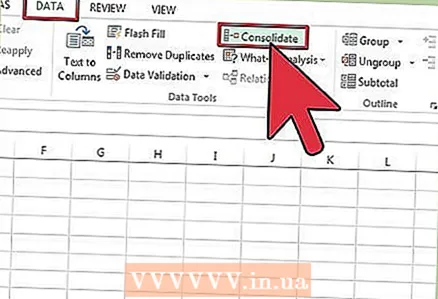 2 Gitt an d'Data Tools Grupp. Fannt d'Daten Tab an da klickt op Konsolidéieren. Benotzt d'Summerfunktioun am Feld Funktioun fir Astellunge fir Datekonsolidéierung ze wielen. Nennt all Beräich a klickt duerno op den Add Button fir den Datekonsolidéierungsprozess ofzeschléissen. Widderhuelen dës Prozedur fir d'Konsolidéiert Daten z'aktualiséieren wéi uewe beschriwwen.
2 Gitt an d'Data Tools Grupp. Fannt d'Daten Tab an da klickt op Konsolidéieren. Benotzt d'Summerfunktioun am Feld Funktioun fir Astellunge fir Datekonsolidéierung ze wielen. Nennt all Beräich a klickt duerno op den Add Button fir den Datekonsolidéierungsprozess ofzeschléissen. Widderhuelen dës Prozedur fir d'Konsolidéiert Daten z'aktualiséieren wéi uewe beschriwwen.
Method 3 vun 4: Benotzt Formelen fir Excel Daten ze konsolidéieren
 1 Start mat engem Master Blat. Gitt oder kopéiert d'Zeil- a Kolonnekapitelen déi Dir benotze wëllt fir Är Excel Daten ze konsolidéieren.
1 Start mat engem Master Blat. Gitt oder kopéiert d'Zeil- a Kolonnekapitelen déi Dir benotze wëllt fir Är Excel Daten ze konsolidéieren. 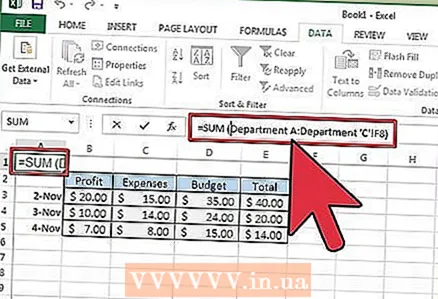 2 Markéiert d'Zell wou Dir Är Resultater konsolidéiere wëllt. Op all Blat gitt d'Formel an, déi op d'Zellen bezitt, déi Dir kombinéiere wëllt. An der éischter Zell wou Dir Informatioun wëllt enthalen, gitt eng Formel an, zum Beispill: = SUM (Departement A! B2, Departement B! D4, Departement C! F8). Fir Excel Daten aus allen Zellen ze konsolidéieren, gitt eng Formel an, zum Beispill: = SUM (Departement A: Departement C! F8)
2 Markéiert d'Zell wou Dir Är Resultater konsolidéiere wëllt. Op all Blat gitt d'Formel an, déi op d'Zellen bezitt, déi Dir kombinéiere wëllt. An der éischter Zell wou Dir Informatioun wëllt enthalen, gitt eng Formel an, zum Beispill: = SUM (Departement A! B2, Departement B! D4, Departement C! F8). Fir Excel Daten aus allen Zellen ze konsolidéieren, gitt eng Formel an, zum Beispill: = SUM (Departement A: Departement C! F8)
Method 4 vun 4: Benotzt d'PivotTable Funktioun
 1 Erstellt e PivotTable Bericht. Dës Feature erlaabt Iech Excel Daten aus multiple Beräicher ze konsolidéieren mat der Fäegkeet fir Kategorien nei z'organiséieren wéi néideg.
1 Erstellt e PivotTable Bericht. Dës Feature erlaabt Iech Excel Daten aus multiple Beräicher ze konsolidéieren mat der Fäegkeet fir Kategorien nei z'organiséieren wéi néideg. - Start de PivotTable a PivotChart Zauberer andeems Dir Alt + D + P op Ärer Tastatur dréckt. Wielt Multiple Consolidation Ranges, dann Next.
- Wielt de Kommando "Ech wäert d'Säitfelder erstellen" a klickt Nächst.
- Gitt op Collapse Dialog fir den Dialog op der Plack ze verstoppen. Op der Plack wielt eng Gamme vun Zellen, Expand Dialog, dann Add. Ënnert der Feld Säit Optioun, gitt 0 a wielt Next.
- Wielt eng Plaz op der Plack fir de PivotTable Bericht ze generéieren a klickt op Finish.
Tipps
- Mat der PivotTable Optioun kënnt Dir och Zauberer benotze fir Excel Blattdaten mat Felder ze konsolidéieren: Single Page, Multiple Pages, or No Pages.



